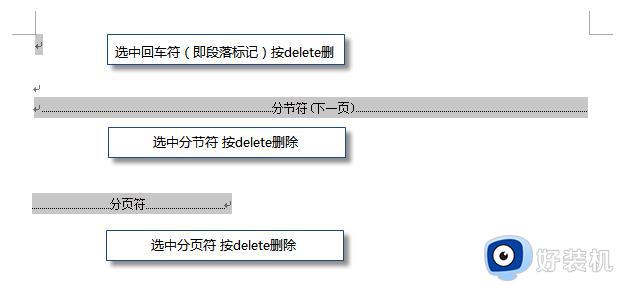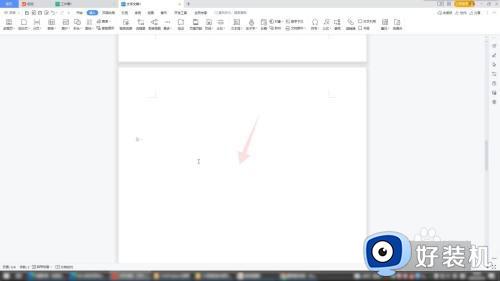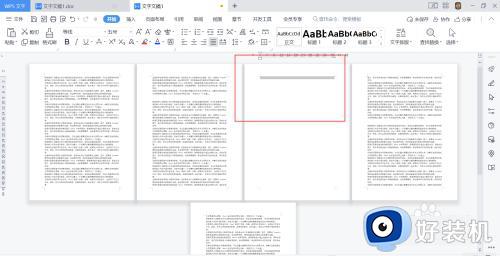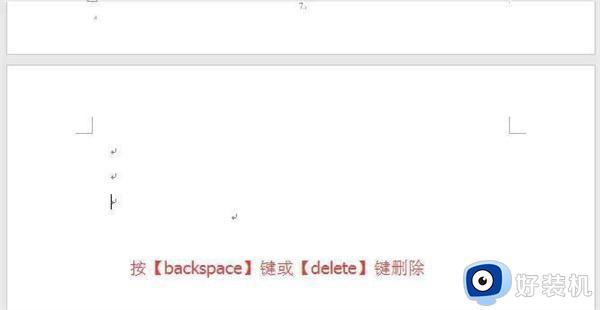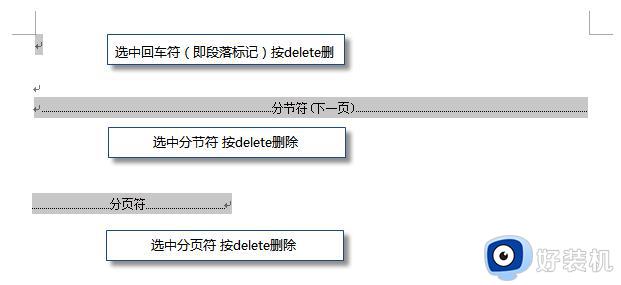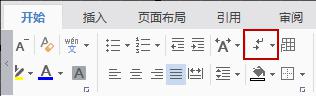怎么删除空白页wps 电脑文档如何删除空白页wps
许多小伙伴会使用国产的wps来编辑word文档,编辑word文档最常遇到的问题就是出现空白页,很多时候常规方法删不掉空白页,那么要怎么删除空白页wps?空白页通常是因为部分占位符引起的,把这些符号删除即可,下面就来学习下电脑文档如何删除空白页wps的方法。
方法一、删除键删除
1、进入到wps界面,将光标移到你想要删除的空白页面上面。
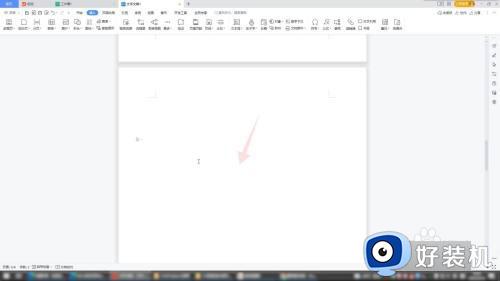
2、按下鼠标左键选中这个空白页上面所有的换行符。
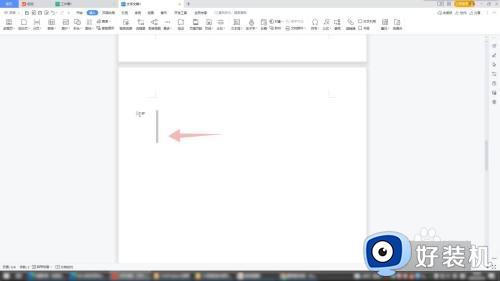
3、选中后连续两次按下你的电脑键盘上面的删除键,这样这个空白页就会被删掉了。
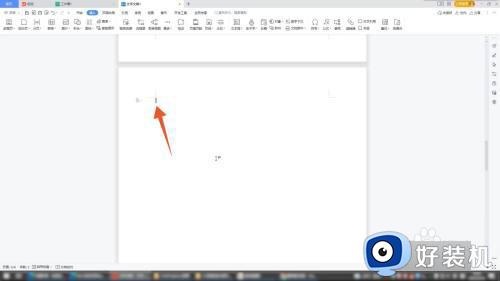
方法二、空段删除
1、进入到wps界面,将光标移动到你要删除的空白页上面。
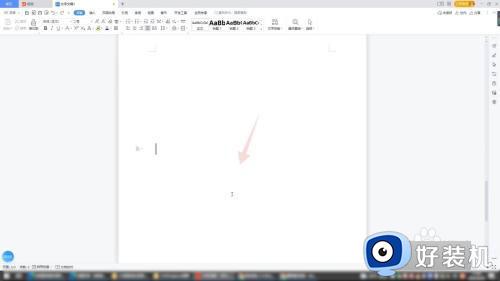
2、点击开始选项卡,再点击下面的文字排版。
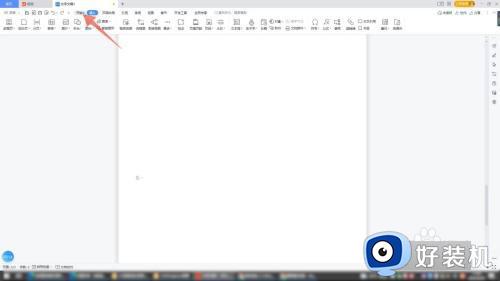
3、点击里面的删除按钮,再点击删除空段按钮,这样你的空白页就会被删掉了。
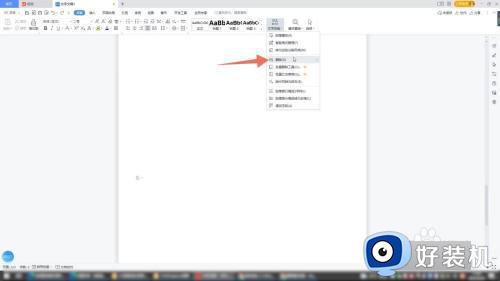
方法三、替换删除
1、进入到wps界面,将光标移到空白页的上一页,点击上方的显示隐藏编辑标记。
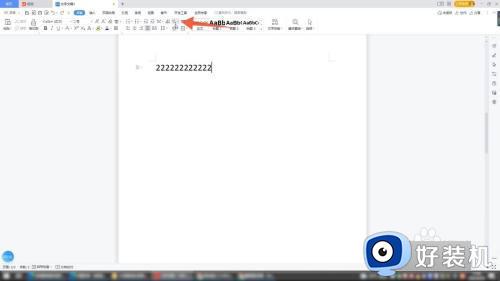
2、点击里面的显示隐藏段落标记,再点击右边的查找替换,选择替换功能,点击特殊格式的选项,选择里面的分节符。
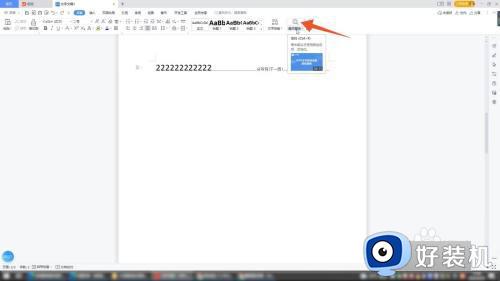
3、点击替换按钮,选中分节符后再次点击替换,这样这个空白页就会被删掉了。
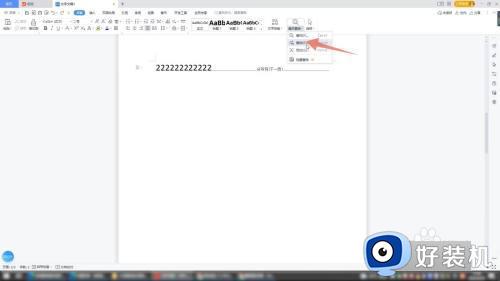
以上就是小编和大家介绍的关于怎么删除空白页wps的操作教程,如果你需要把wps文档里面的空白页删除掉,就可以来学习下这个教程,希望对大家有帮助。